¿Cómo reducir fácilmente el tamaño de las fotos, en el iPhone? (iOS 13 incluido)
Por Manuel Gonzalez • 2025-10-23 19:10:52 • Proven solutions
Gracias a la excelente calidad de la cámara del iPhone, los usuarios siempre están tomando fotos para guardar momentos inolvidables. Pero algunas pueden tener un tamaño muy grande y, por lo tanto, ocupar mucho espacio en el iPhone. Para poder capturar más momentos importantes, es fundamental reducir el tamaño de las fotos de tu teléfono. Sin embargo, la aplicación de fotos del iPhone no permite reducir el tamaño de las fotos en él. Así pues, es conveniente conocer las distintas formas de disminuir el tamaño de las fotos del iPhone, en MB. En este artículo te ofrecemos las mejores y más eficaces formas de reducir el tamaño de los archivos fotográficos en tu iPhone.
- Parte 1. ¿Cómo reducir el tamaño de las fotos en el iPhone, de forma gratuita?
- Parte 2. ¿Cómo reducir el tamaño de las fotos en el iPhone, con Mail?
- Parte 3. ¿Cómo reducir el tamaño de las fotos del iPhone, con Wondershare UniConverter?
Parte 1. ¿Cómo reducir el tamaño de las fotos en el iPhone, de forma gratuita?
El formato HEIC está alcanzando una gran reputación como formato de imagen para los dispositivos iOS más actuales. Al principio no era reconocido hasta que Apple decidió utilizarlo como formato fotográfico por defecto. A pesar de que JPEG es el más común, no quiere decir que HEIC sea un mal formato, de hecho, su uso se recomienda porque ofrece una mejor compresión en comparación con JPEG. Utiliza menos almacenamiento en el iPhone, por lo que es el mejor formato para reducir el tamaño de las fotos en MB. En todo momento puedes cambiar el formato en el que el iPhone almacena las fotos, si utilizas iOS 11 y versiones posteriores.
DESCARGA GRATUITA DESCARGA GRATUITA
Con el siguiente tutorial podrás reducir el tamaño de las fotos en el iPhone de forma gratuita, cambiando el formato JPEG a HEIC.
Paso 1: Busca en los ajustes del iPhone y abre la cámara.
Para cambiar el formato JPEG al formato HEIC, dirígete a la pantalla de inicio del iPhone y abre los "Ajustes". Entre las opciones que se abren, baja hasta "Cámara" y selecciónala.
Paso 2: Elige los formatos.
En la siguiente pantalla, pulsa sobre "Formatos".

Paso 3: Elige una alta eficiencia.
A través del iPhone se pueden hacer fotos en dos formatos: de alta eficiencia y de máxima compatibilidad. La alta eficiencia se encarga de que tus fotos tengan una resolución más baja, lo que significa que reduce el tamaño de los archivos fotográficos del iPhone. Por lo tanto, las fotos se guardan en formato HEIC. Por otro lado, la opción de "Máxima Compatibilidad" da lugar a fotos de mayor calidad, que están en formato JPEG. De este modo, como el objetivo es reducir el tamaño de la foto que toma el iPhone, debes tocar el botón de "Alta eficiencia", para cambiar el formato de JPEG a HEIC.

Parte 2. ¿Cómo reducir el tamaño de las fotos en el iPhone, con Mail?
Para reducir el tamaño de las fotos en el iPhone, una de las formas más sencillas es a través de Mail. La función de envío de correo cambia la resolución de una imagen que se envía desde un iPhone. El tamaño se reduce a una de las distintas opciones posibles. Cuando utilices Mail para modificar el tamaño de las fotos del iPhone, recuerda que el límite es de 5 fotos a la vez y toma en cuenta que las fotos originales ya no existirán. El uso de Mail para reducir el tamaño de las fotos en el iPhone, sólo se aconseja cuando no se tiene acceso a otras opciones.
Si quieres disminuir el tamaño de las fotos en tu iPhone con Mail, realiza los siguientes pasos:
- Entra a la aplicación "Fotos" y elige la foto que quieres modificar en tamaño. Toca el icono de la flecha conocido como "Compartir".
- Selecciona "Mail" y después indica el destinatario. Si solo quieres reducir el tamaño de las fotos del iPhone, utiliza tu correo electrónico como destinatario.
- Selecciona "Enviar" para acceder a las opciones de modificación de tamaño disponibles.
- Toca cualquiera de las siguientes opciones de la cámara de 8MP del iPhone y cambia la resolución de la foto.
- Pequeño: 320*240 -Es posible que sea demasiado pequeño para ser útil.
- Mediano: 640*480 - Es prácticamente pequeño.
- Grande: 1632*1224 - Es la mitad del tamaño de la imagen.
- Actual: 3264*2448 - Se trata del tamaño completo de la imagen tomada con la cámara del iPhone. Está pendiente de comprimir o redimensionar.
Si te mandaste las imágenes a ti mismo, guarda las nuevas fotos en tu iPhone pulsando sobre ellas.

Parte 3. ¿Cómo reducir el tamaño de las fotos del iPhone, con Wondershare UniConverter?
Wondershare UniConverter es el mejor instrumento para reducir el tamaño de una foto en el iPhone. La solución "todo en uno" viene con una caja de herramientas que contiene muchas características, incluyendo "Convertidor de imágenes". Modifica los formatos de las imágenes al editarlas y cambiarlas de tamaño. Es capaz de realizar el proceso por bloques y no interfiere en la calidad. Modifica las imágenes, cambiando la anchura y la altura.
 Wondershare UniConverter (originalmente Wondershare Video Converter Ultimate)
Wondershare UniConverter (originalmente Wondershare Video Converter Ultimate)
Tu completa caja de herramientas de video y fotografía

- Permite reducir el tamaño de las fotos del iPhone fácilmente, sin que pierdan calidad.
- Comprime las fotos modificando la apariencia, la calidad y el tamaño.
- Cambia la resolución de video, la velocidad de bits, el formato, el tamaño del archivo y otros aspectos para reducir el peso.
- 120 veces más rápido que otros compresores habituales, gracias a la más reciente tecnología APEXTRANS.
- Recorta, añade marcas de agua y aplica efectos al video antes de convertirlo y comprimirlo.
- Descarga videos de un sitio de internet como YouTube, Facebook, Twitter y otros, copiando la URL.
- Incluye una amplia gama de herramientas, como la corrección de metadatos de video, el creador de gifs, la grabadora de DVD y el capturador de pantalla.
- Sistemas operativos compatibles: Windows 10/8/7/XP/Vista, macOS 11 Big Sur, 10.15 (Catalina), 10.14, 10.13, 10.12, 10.11, 10.10, 10.9, 10.8, 10.7, 10.6.
A continuación, aprenderás a reducir el tamaño de los archivos de fotos en el iPhone con Wondershare UniConverter
Paso 1. Inicia el Wondershare Image Converter.
En cuanto termine la instalación del Wondershare UniConverter, entra a la sección de "Herramientas" en la interfaz y selecciona la función "Convertidor de imágenes" para reducir el tamaño de la imagen del iPhone.

Paso 2. Sube la imagen para cambiarla de tamaño.
Al abrirse la ventana de "Convertidor de imágenes", haz clic en el botón de "+ Añadir imágenes" y selecciona las que quieras modificar de tu iPhone. Si se añaden con éxito, las miniaturas de los archivos indicarán el nombre, el tamaño y el formato de la imagen.
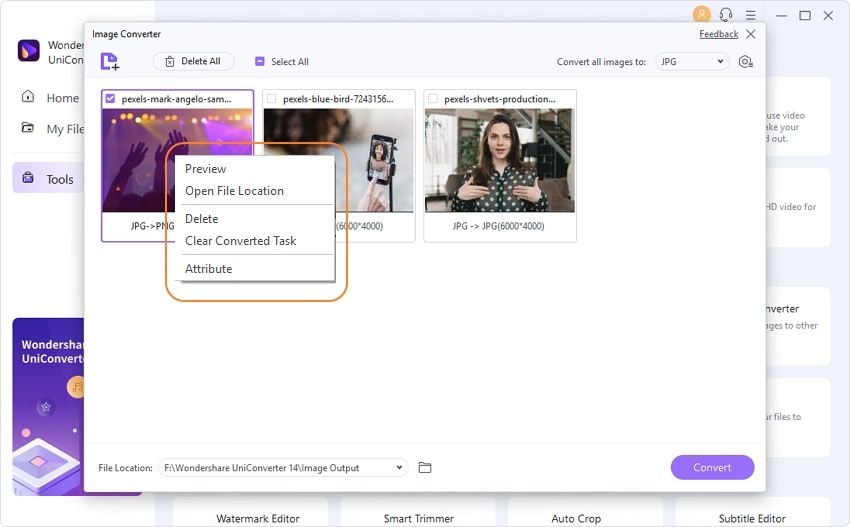
Paso 3. Cambia el tamaño de las imágenes del iPhone.
La modificación del tamaño, es una de las opciones de edición que ofrece el Wondershare UniConverter. Hay otras opciones de edición, como recortar, añadir efectos y marcas de agua, entre otras. Si quieres reducir el tamaño de la foto en el iPhone, mueve el cursor sobre la imagen para encontrar los botones de cambio de tamaño necesarios. Haz clic en "Ajustes", lo que abrirá la ventana de "Ajuste de calidad". Puedes personalizar la altura y la anchura de la imagen moviendo la barra, para modificar la calidad. Cuando termines, haz clic en "Ok" para guardar los cambios.
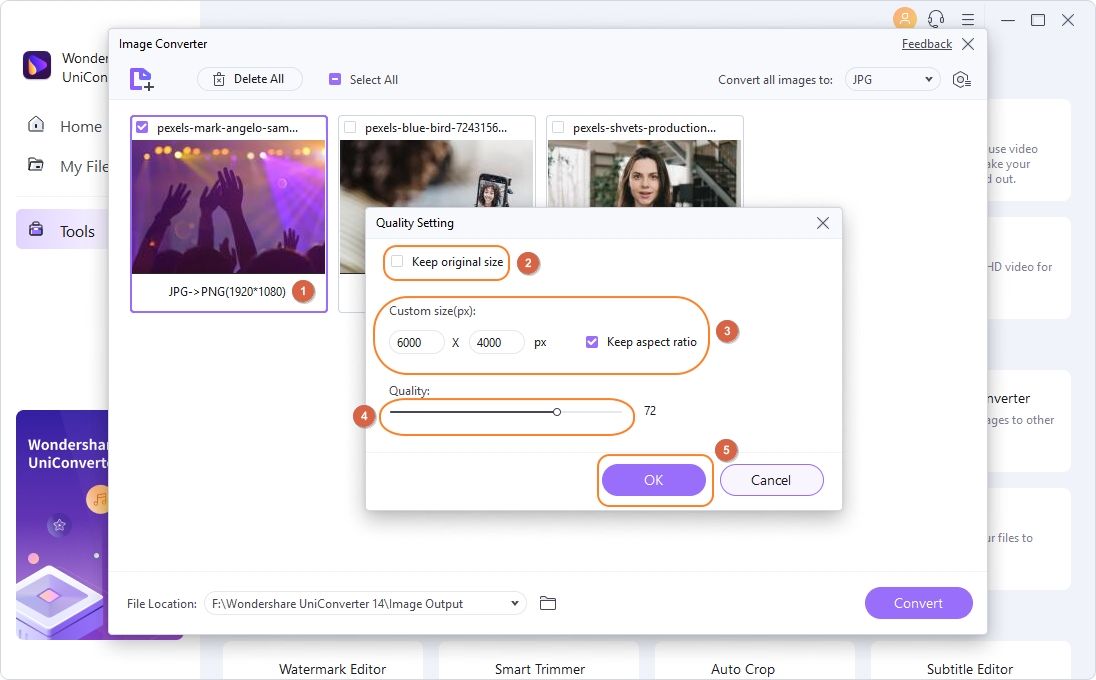
Paso 4. Termina el cambio de tamaño de la imagen.
Una vez que el cambio de tamaño está hecho, podrás hacer clic en el botón "Convertir" para terminar el proceso.

Conclusiones:
Si reduces el tamaño de las fotos del iPhone en MB, podrás adquirir más espacio de almacenamiento para guardar más archivos. Las 5 maneras anteriores ofrecen los caminos más sencillos para reducir el tamaño de las fotos del iPhone. El más recomendable entre ellos es el Wondershare UniConverter, ya que también puedes utilizarlo para editar las fotos, además de cambiar su tamaño.
Manuel Gonzalez
staff Editor